用于生成二维码的原生选项和插件 Word
共享和自定义代码的外部替代方案和技巧
静态二维码和动态二维码的区别及其用途
您是否想过如何在 Word 文档中添加二维码? 此功能非常有用,因为它允许您快速轻松地共享信息,连接物理世界和数字世界,并为您的提案、演示文稿或内部文件增添额外的专业性。 近年来,二维码强势回归。,越来越多的用户正在寻找将它们集成到 Word 中且不存在技术复杂性的方法。
我们将逐步回顾在 Word 中生成二维码的所有可用选项,从集成工具到外部解决方案,同时不会忘记自定义、共享甚至解决可能出现的问题的关键提示。在本文中,您将找到最完整、最新的信息,充分利用最佳 技巧 和在线资源,这样您就不会错过有关如何在 Word 中使用二维码的任何一个细节。
什么是二维码?为什么要在 Word 中使用它?
El QR码 (来自英文 Quick Response)是一种二维条形码,能够以数字格式存储信息,以便任何带有摄像头的设备快速读取。 它们最初出现在日本汽车行业,用于管理库存和加快流程。但随着智能手机的进步和数字化的兴起,它的使用已经扩展到各个领域。
如今,Word 文档中的二维码可用于将用户引导至网站、显示数字菜单、方便 下载 文档共享、联系信息共享,甚至将其作为营销或客户服务策略。自新冠疫情爆发以来,它的使用量呈爆炸式增长,所有企业或行业都从中受益。
在 Word 文档中插入二维码的好处
在 Word 文件中添加二维码有多种优势:
轻松共享信息:只需扫描代码即可访问链接的网站、文档或资源。
更专业:非常适合简历、演示文稿、手册、广告或数字餐厅菜单。
推动数字化:可以减少纸张的使用并促进混合环境中的信息传输。
交互性:用户可以通过链接到表单、视频或社交网络立即与内容进行互动。
这些代码甚至允许人们在文档打印后继续访问相关的数字内容。它是一种功能强大且易于使用的工具,对当今的商业和教育交流产生了重大影响。
如何在 Word 中创建二维码?所有选项均已讲解。
那里 在 Word 中直接生成二维码的各种方法您可以使用官方插件、鲜为人知的原生方法,或者使用第三方生成器,然后插入图像。
我们将介绍所有选项,重点介绍每个选项的优点和步骤,以便您可以选择最适合您情况的选项。
选项 1:使用加载项在 Word 中创建二维码
La 最实用和推荐的选择 对于大多数人来说,它使用 Word 加载项,也称为“插件”,如果您有互联网连接,您可以从应用程序本身轻松安装。
QR4办公室 它是目前最受欢迎、最可靠的插件。它允许你通过几个简单的步骤设计、自定义二维码并将其插入到你的Word文档中:
打开 Word 并创建一个空白文档。
转到标签 “插” 在顶部菜单中。
点击 “获取附加组件” (或在某些版本中为“商店”)。
在附加组件商店中,输入 QR4办公室 在搜索栏中。
选择附加组件并按 “添加”.
接受条款并继续安装。
几秒钟后,QR4Office 面板将出现在文档侧面,可供您创建二维码。
QR4Office 如何工作?
当您安装 QR4Office 时,文档右侧会出现一个垂直编辑器。 这些是创建和自定义二维码的步骤。:
输入需要编码的信息:您可以输入网页链接(http 或 https)、电子邮件地址、电话号码、位置或仅仅是文本。
自定义颜色 符号 耶尔芬杜:单击颜色框来选择代码和背景的首选颜色。
调整大小:使用“尺寸”栏来定义文档上的二维码的大小。
错误纠正级别:您可以根据对打印二维码可能造成的损坏的抵抗力,在 L、M、Q 和 H 级别之间进行选择。
在 iPhone、Mac 或 PC 上兑换 Apple 出示卡完成所有设置后,只需按下按钮 “插入” 并且二维码将作为图像出现在文档中,您可以像在 Word 中处理任何其他图形对象一样移动、调整大小或编辑它。
其他替代插件
虽然 QR4Office 是最受欢迎的,但还有其他选择,例如 QR 生成器、简易 QR 码和条形码生成器或 QR 码和条形码生成器然而,其中一些插件的评分较低、自定义功能较少,或者经常出现技术问题。因此,如果您正在寻找 可靠性,最好押注 使用加载项在 Word 中创建二维码.
安装 QR4Office 的另一种方法是通过 微软商店 官方的,尽管从 Word 中读取通常更快、更直接。
相关文章:使用 Microsoft Word 创建二维码的终极分步指南
选项 2:如何在 Word 中创建带有字段的原生二维码
很少有人知道这个技巧,但是 Word 包含一个字段系统 它允许您手动创建条形码和二维码。此方法需要更多耐心,主要适用于使用高级模板或需要通过自定义属性实现自动化的用户和企业。
该程序涉及以下内容:
按 Ctrl + F9 在您的文档中插入一个字段。
写 显示条形码 后面跟着一个空格。
将光标放在字段内,转到 插入 > 快速部件 > 字段.
选择您想要链接的自定义文档属性(例如,DocProperty)。
输入“QR”让 Word 显示为二维码。
此方法允许二维码使用文档属性自动更新,非常适合动态模板。但是,界面不够直观,有时需要手动更新字段才能看到更改。
一个主要缺点: 它不允许像外部插件一样进行相同的美学定制或编辑。,并且可能会导致不支持 Word 高级二维码显示的查看器或阅读器出现问题。
选项 3:使用外部二维码生成器,然后将其插入 Word
如果你不想添加插件或使用原生字段使事情变得复杂,你始终可以选择 使用在线二维码生成器 下载二维码后,手动将其插入到 Word 文档中。
这些服务的优势在于高级定制、多种格式可用,以及在某些情况下生成 动态二维码 或密码。
一些最著名和最有用的生成器是:
QR码发生器:允许您创建链接到网站、社交资料、文本、电子邮件、文件的代码 MP3 或图片库。
二维码猴子:提供带有徽标、颜色、形状和多种内容类型的二维码定制。
二维码:非常适合使用预先设计的模板和自定义样式生成代码。
QR的东西:无需注册,速度快,并支持多种数据类型和颜色选项。
比康斯塔克:非常适合专业用途,它允许动态二维码、跟踪、高级定制和集成选项 应用、电子邮件或地理位置。部分功能需要付费。
该过程就像在线生成二维码一样简单, 以 PNG 或 JPG 格式下载 (最好没有背景),然后使用菜单 «插入 > 图片» 在 Word 中将其放置在任何您想要的位置。其优点是您可以调整代码大小、将其嵌入设计、打印或在不同媒体上重复使用。
如何将Word文档转换成二维码?
一个常见的问题是如何 Word文档本身就是二维码指向的资源这里的关键是二维码不存储文件本身,而是存储下载或查看的 URL。
如何在 Windows 中逐步启用立体声麦克风输入(立体声混音)因此,您必须:
将 Word 文件上传到云端 (OneDrive、 Google Drive、Dropbox 等)
获取访问或下载链接 (您可以选择是否公开或仅对有密码的用户开放)。
生成二维码 通过在线生成器之一或使用 QR4Office 使用该链接。
将二维码放在文档、电子邮件、海报或实体媒体上 你喜欢的。
此解决方案在希望共享目录、演示文稿、菜单或说明而不分发物理文件的公司、教育中心或企业中很常见。
静态二维码和动态二维码有什么区别?
创建代码时,您会发现几乎所有在线生成器都提供两个选项:
静态二维码:生成二维码后, 记录的信息是不可改变的只要你指向一个链接,它就永远是你的目的地。它们是分享稳定内容的理想选择,无需额外服务。
动态二维码:QR 存储一个重定向到服务器的短 URL,您可以从那里 稍后更改目的地或更新内容 (例如,更改其链接的 Word 文档)。它们还经常提供使用情况统计、密码、到期日期和其他功能,但通常需要付费。
为了完全控制,您可以选择;对于日常使用,静态的通常就足够了。
在 Word 中自定义二维码
除了链接到资源的基本功能外, QR 码的外观和设计可以进行调整以适合您的品牌或个人风格。.
从 QR4Office 和主要外部生成器您可以:
为模块和 QR 背景选择自定义颜色。
调整大小以适合您的设计。
插入代表您品牌的徽标或中心图像(尤其是在高级外部生成器中)。
根据所需强度决定错误纠正的级别。
记住 对比是关键为确保易读性,请避免使用摄像头难以识别的颜色组合。每次自定义时,请在打印或共享之前使用多台设备扫描代码进行测试。
如何共享、复制或保存在 Word 中创建的二维码?
将二维码插入 Word 文档后,您可以:
将二维码复制到其他文档:左键单击图像,然后右键单击并选择“复制”。将二维码粘贴到任何其他 Word、PowerPoint、Excel、电子邮件或聊天文档中。
保存二维码图像:右键单击 Word 中的二维码并选择“将图像另存为...”以创建单独的文件(PNG 或 JPG),非常适合社交媒体、网络或打印为贴纸或海报。
分享完整文档 Word 格式或 PDF,根据您的需要通过电子邮件发送、上传到云端或打印。
插入的二维码的行为与任何其他图像一样,因此您可以根据自己的喜好调整其大小、旋转或将其放置在背景和设计上。
如果 QR4Office 插件不起作用怎么办?
尽管 QR4Office 多年来一直提供稳定的服务, 有时可能会出现错误 (例如启动失败、Word 文件崩溃或加载二维码时出现问题)。这可能是由于不兼容、缺少更新或连接问题造成的。
如果您遇到这些错误:
尝试从官方商店重新安装该插件。
确保您拥有更新版本的 Word 和互联网连接。
联系开发人员(其网站的链接出现在 Microsoft Store 中的应用列表中)。
如果您无法解决此问题,请尝试上面推荐的替代生成器之一。
社区和官方支持通常会快速提供解决方案,但如果问题仍然存在,网站建设者无需依赖插件即可满足需求。
用于创建二维码的 Word 替代品
虽然 Word 对于很多人来说是一个方便的选择, 有软件和网络替代品可以免费创建和定制二维码。其中最知名的是:
免费网页生成器 例如 QR Code Generator、QRCodeMonkey、Unitag QR、QR Stuff 或 Beaconstac(取决于免费和高级选项)。
平面设计编辑 比如 Canva,它集成了二维码的模块或插件。
特定的文档管理工具 或营销,创建与数字资产相关的二维码并允许跟踪其使用情况。
修复 Mac 显示不正确的时间和日期的方法这些服务通常提供高级自定义选项、动态二维码、数据分析或重新定位的集成,甚至允许您设置访问密码。
Microsoft Edge:集成二维码生成器
如果你使用浏览器,这是一个鲜为人知但非常有用的功能 微软边缘 是您访问的任何网页的原生二维码生成器。只需:
在 Edge 中打开您想要分享的页面。
右键单击页面并选择“为此页面创建二维码”。
代码将立即生成,您可以下载它,然后将其作为 PNG 图像插入到您的 Word 中。
该工具的局限性在于 不允许自定义颜色或尺寸,但它对于创建直接指向在线资源的二维码非常快捷且有用。
使用不同设备扫描二维码
为了充分利用插入 Word 的二维码的强大功能,用户能够轻松扫描二维码至关重要。如今,大多数智能手机(iPhone、三星、小米、华为……) 在相机本身中安装二维码读取器只需打开相机应用,对准二维码即可。如果您的设备无法识别,您可以安装 QR Droid、Bar Code 等免费应用,或者在社交网络上安装二维码阅读器,例如 Facebook、Twitter 或 Opera 等浏览器。
在 Apple 和三星设备上, 该功能通常在工厂激活:只需将焦点对准二维码,然后点击通知即可访问内容。在打印或广泛分享二维码之前,请务必确认其清晰可读且功能正常。
Word 生成的二维码的实际用途
Word 中生成的二维码用途十分广泛:
酒吧和餐厅的数字菜单:提供非接触式和可升级的卡。
宣传材料和传单 提供附加信息、表格、促销或折扣券。
标签、贴纸或包装 对于产品,包括说明、视频或售后服务。
企业标牌 可直接访问内部手册、演示文稿或客户服务渠道。
简历 包含投资组合、个人网站或 LinkedIn 个人资料的链接。
创建和集成二维码的简便性意味着您可以将二维码的使用适应于任何沟通或营销策略。
打印和分发二维码的技巧
在发布或打印使用 Word 或任何生成器创建的二维码之前, 始终检查代码是否可读并指向正确的 URL 或资源使用不同的设备和距离进行多次测试扫描。如果要打印,请选择不太小或太大的尺寸;例如,7x3,5 厘米的贴纸通常适合用于菜单或促销活动。
将二维码放置在可见的位置:展示柜、桌子、标签、传单、包装……甚至车辆或公司材料上。 请记住,用户扫描越容易,影响就越大。.
显然,在 Word 中创建二维码对任何用户来说都非常简单,并且有多种选项可满足您的需求。无论您使用 QR4Office 等插件、网页生成器,还是利用 Word 和 Edge 的原生功能,您都能轻松实现文档数字化,并无限制地共享信息。自定义您的二维码,验证其功能,最终实现无纸化沟通。
艾萨克对字节世界和一般技术充满热情的作家。我喜欢通过写作分享我的知识,这就是我在这个博客中要做的,向您展示有关小工具、软件、硬件、技术趋势等的所有最有趣的事情。我的目标是帮助您以简单而有趣的方式畅游数字世界。